データに適した一連のグラフから作成するには
グラフを作成する
最終更新日時:2015/07/25 11:38:04
データに適したグラフはどれなのかわからない場合、Excel 2013の新機能「おすすめグラフ」を使うとよいでしょう。ワークシートでデータを選び、[おすすめグラフ]をクリックするだけで、データに適した一連のグラフが示されます。
はじめに
はじめてExcelでグラフを作成したいけど、データに適したグラフは棒グラフ、折れ線、それとも円グラフなのかといった判断が難しい場合、Excel 2013の新機能「おすすめグラフ」を利用するとよいでしょう。「おすすめグラフ」はデータを効果的に見せるお勧めのグラフを紹介する機能です。
「おすすめグラフ」では、データに最も適したグラフが提案されます。データがさまざまなグラフでどのように表示されるかを確認したら、伝えたいポイントを最もよく表現しているグラフを選ぶだけです。
操作方法
- グラフにしたいデータ範囲を選択します。
- [挿入]タブを開き、[グラフ]グループの[おすすめグラフ]をクリックします。
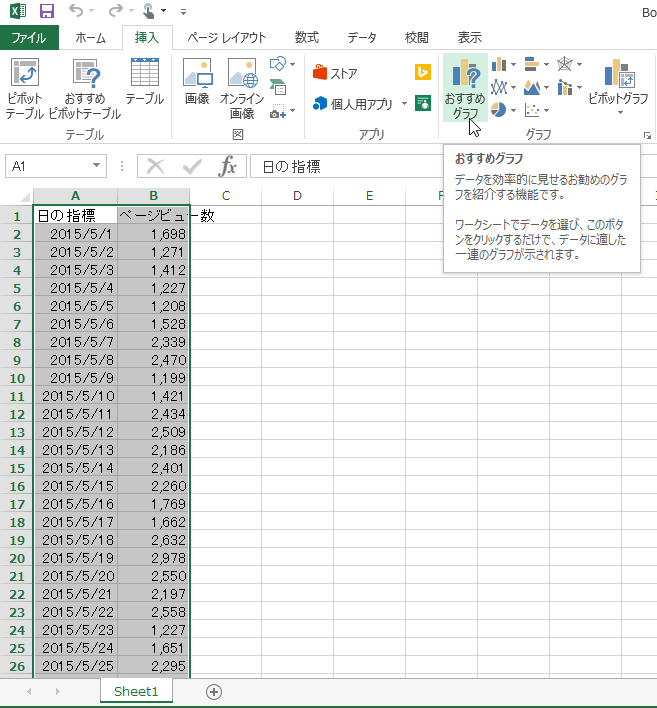
-
[グラフの挿入]ダイアログボックスの[おすすめグラフ]一覧から適切なグラフがリストされるので、いずれかのグラフを選択して[OK]ボタンをクリックします。
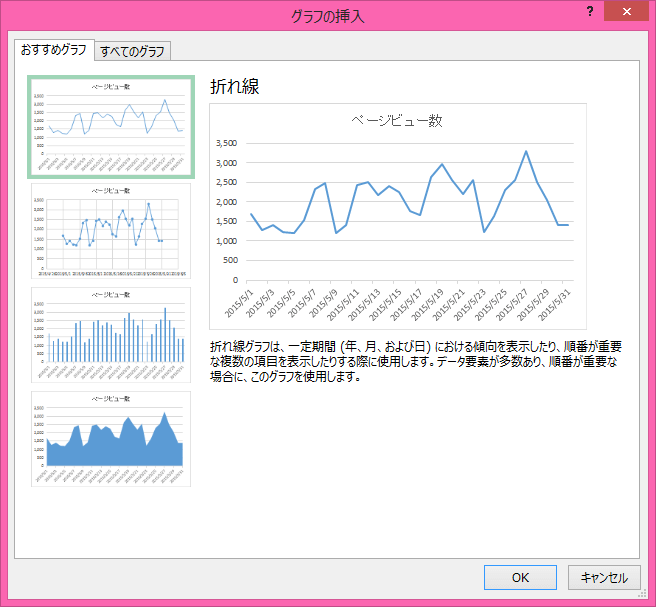
- グラフが作成されました。
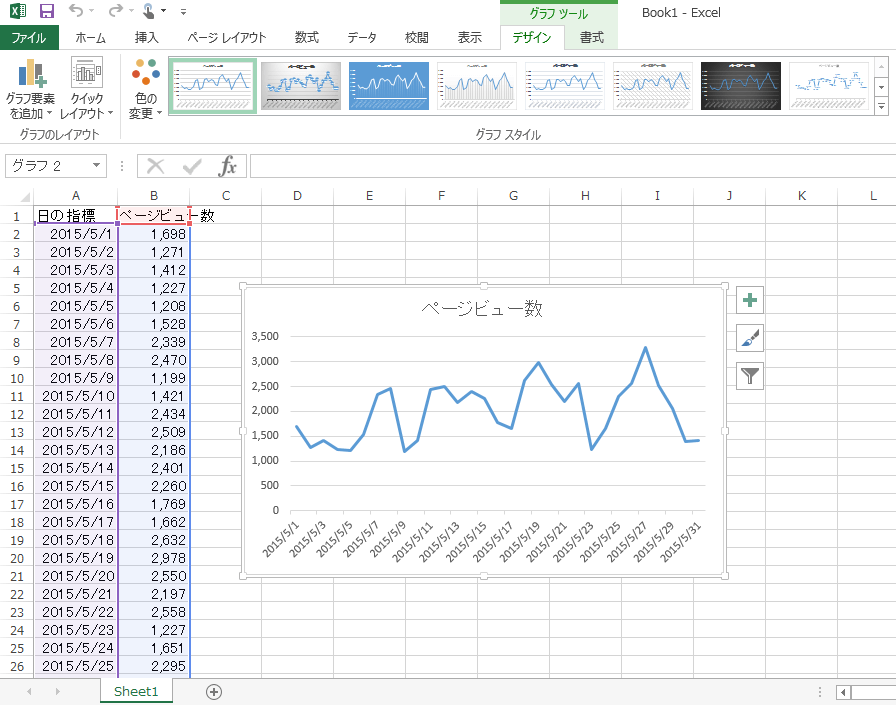
スポンサーリンク
INDEX
異なるバージョンの記事
コメント
※技術的な質問はMicrosoftコミュニティで聞いてください!

